发布时间:2023-07-05 12:35:10 作者:admin 来源:网络 阅读:87
随着远程访问工具的出现,如Windows内置功能远程桌面、Chrome远程桌面等,让我们可以轻松的远程控制另一台电脑,这使得工作和学习更加便捷和高效。
然而,有些人可能会遇到这样的情况,比如需要临时远程办公或出门忘记关电脑。此时,他们需要使用手机远程控制电脑。那么,有什么好方法可以实现吗?
 如何使用手机远程控制自己的电脑?
如何使用手机远程控制自己的电脑?要使用手机远程控制电脑可以使用专门的远程控制软件,这里我们推荐使用AnyViewer远程桌面软件。推荐理由如下:
由于操作简单、连接速度快、响应速度快,AnyViewer受到越来越多的用户喜爱。如果你分别在电脑和手机上登录相同的AnyViewe帐号,你可以一键远程控制电脑。你可以体验“隐私模式”,使用该模式远程电脑的屏幕将变黑,键盘和屏幕将被禁用,这可以保护你的隐私和数据的安全。AnyViewer采用椭圆曲线加密(ECC)加密的保护,可防止数据泄漏。接下来,我们将以iPhone手机为例,为大家讲解怎么使用AnyViewer远程桌面软件实现手机远程控制电脑。
第一步: 在电脑上设置AnyViewer
这部分是关于在你的电脑上设置AnyViewer远程桌面软件,提前在电脑上做好相关的设置以便于手机远程控制电脑。
步骤1. 在电脑上安装AnyViewer并创建一个AnyViewe账号。
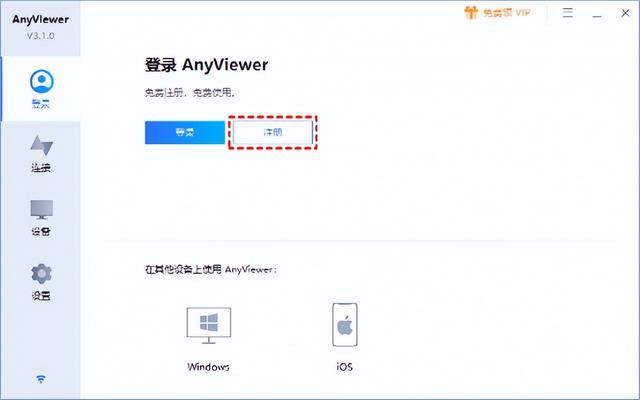
步骤2. 在“设备”中你可以看到你的电脑名称,选择你要控制的电脑。
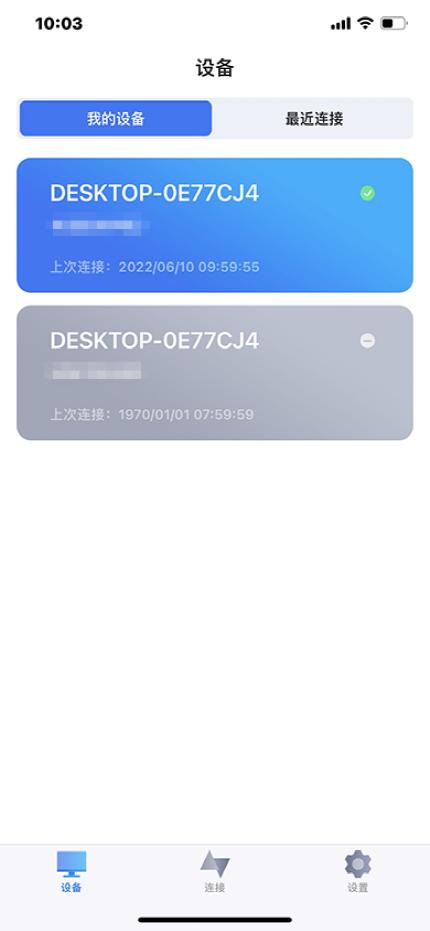
步骤3. 然后,会列出很多选项,如远程控制、观看屏幕、锁定等,点击“远程控制”即可直接远程控制你的电脑。
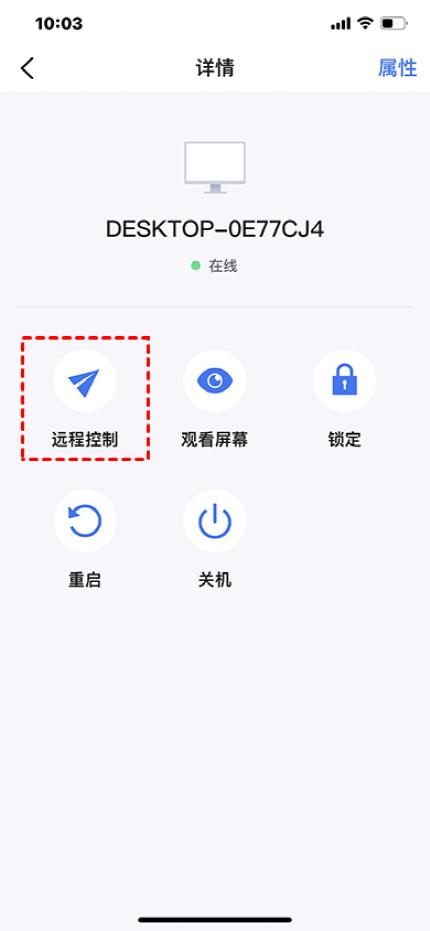
点击“菜单”按钮,然后你可以看到AnyViewer提供了许多功能。你可以使用电源管理锁定、重新启动或关闭电脑,还可以直接调整远程桌面的画质和分辨率。AnyViewer提供了两种控制模式,比如触控模式和鼠标模式,你可以随意选择其中一个。
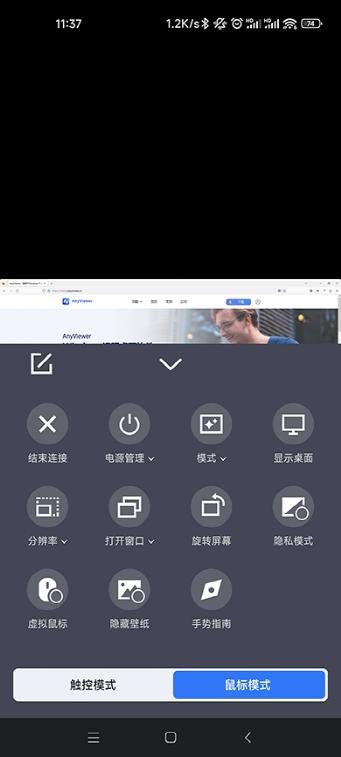 结语
结语这篇文章介绍了手机远程控制电脑的必要性,以及推荐了AnyViewer远程桌面软件作为实现手机远程控制电脑的方法。文章还详细介绍了如何使用iPhone手机远程控制电脑,包括在电脑上设置AnyViewer和在iPhone上登录并远程控制电脑的步骤。如果你想使用手机远程控制电脑,快来下载AnyViewer体验一下吧!
上一篇:智能手机操作系统
下一篇:没有了